API Scanner
Pengguna dapat mengidentifikasi potensi kerentanan dan meningkatkan keamanan jaringan IoT.
Akses API Scanner melalui Menu Navigasi
catatan
Pengguna dapat melakukan scan menggunakan VAPT Tools melalui menu navigasi "VAPT Tools". Dengan mengklik menu "VAPT Tools", berbagai tools akan muncul, kemudian klik tool API Scanner.
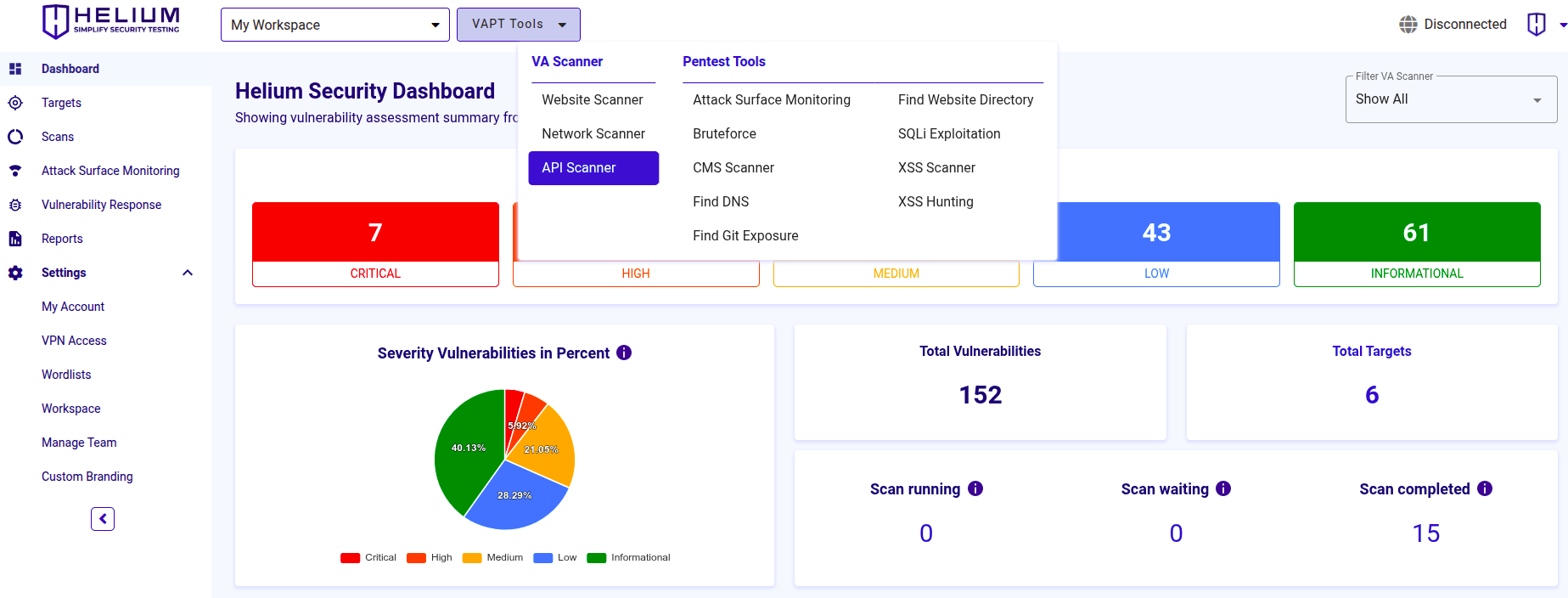
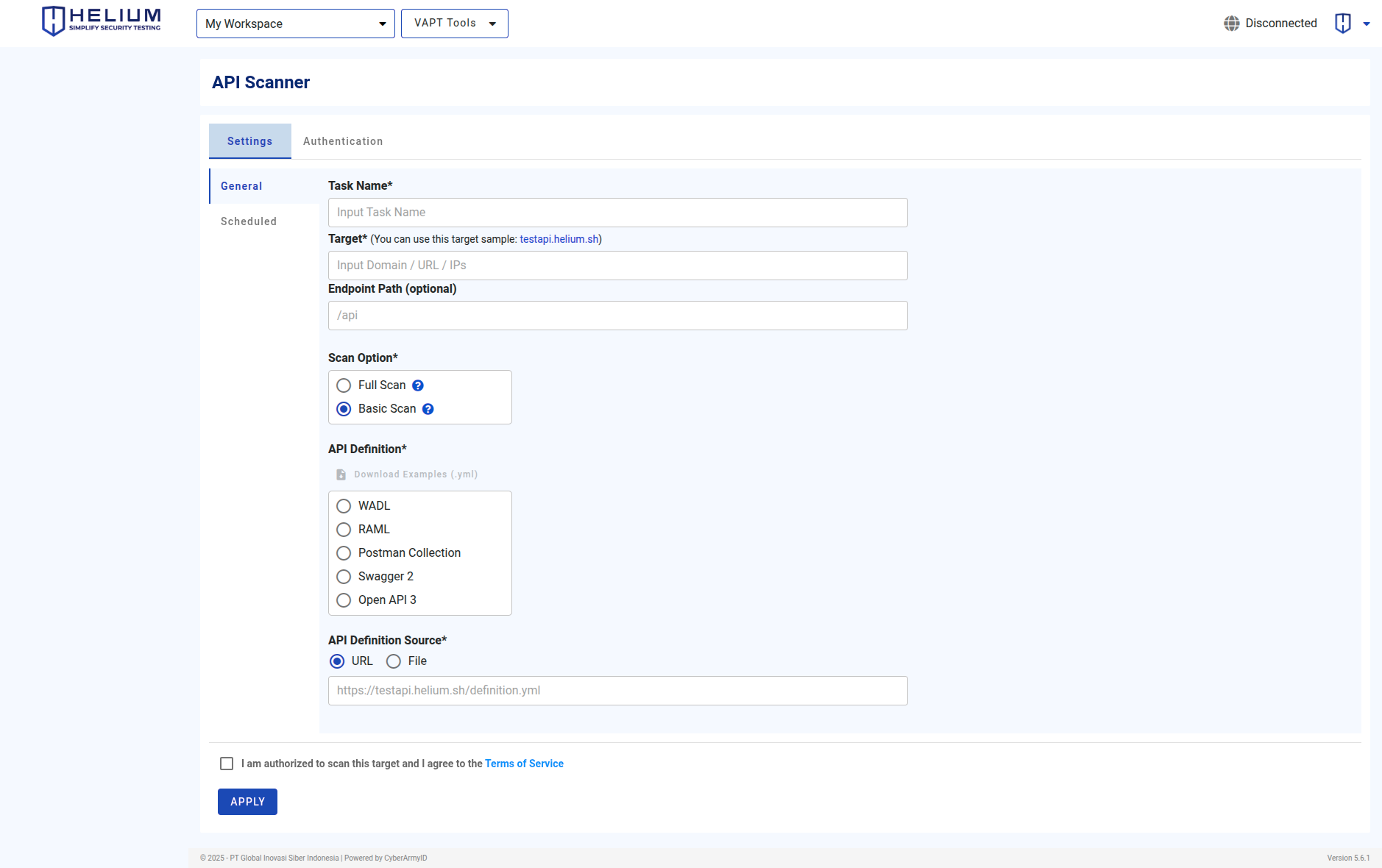
Untuk melakukan scan menggunakan API Scanner, pengguna dapat mengikuti langkah-langkah di bawah ini.
- Masukkan nama task di textbox Task Name
- Masukkan nilai target dalam bentuk domain/URL/IP
- Masukkan endpoint di textbox Endpoint Path (opsional)
- Pilih Scan Option – Full Scan atau Basic Scan
- Pilih tipe API Definition (WADL, RAML, Postman Collection, Swagger 2, atau OpenAPI 3)
- Pilih API Definition Source, URL atau File, dan berikan link yang sesuai atau upload file
- Klik checkbox setuju Terms of Service
- Klik tombol Apply untuk memulai scan
Akses API Scanner Melalui Halaman Targets
catatan
Target yang dipilih akan di-scan dengan tools yang tersedia. Pilih Tool API Scanner

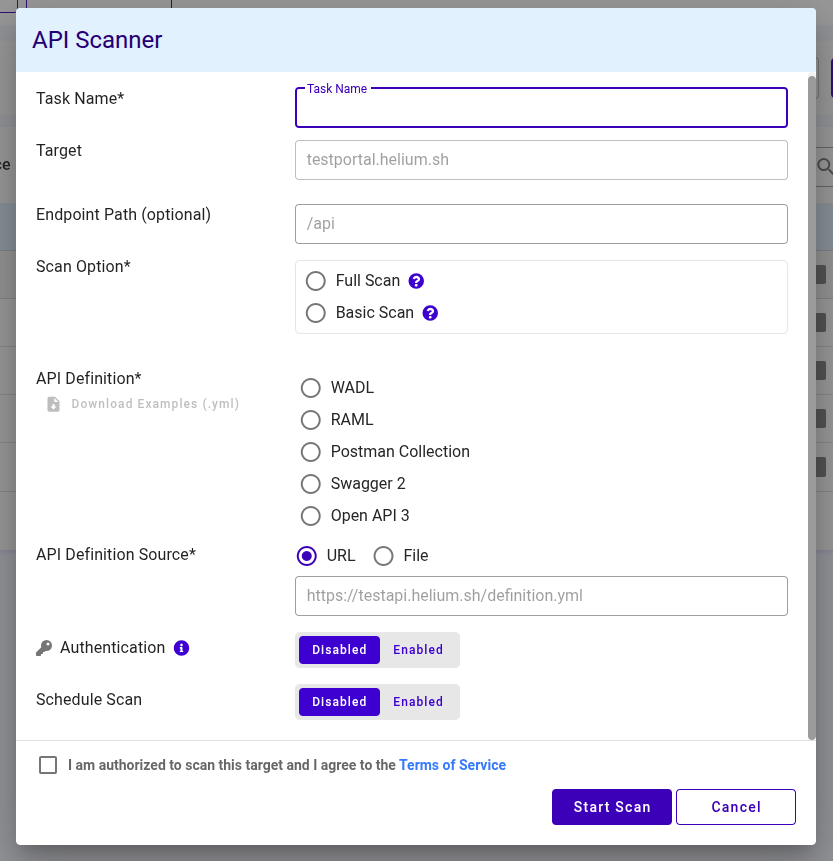
Untuk melakukan scan menggunakan Scanner API, pengguna dapat mengikuti langkah-langkah di bawah ini.
- Masukkan nama task di textbox Task Name
- Masukkan endpoint di textbox Endpoint Path (opsional)
- Pilih Scan Option – Full Scan atau Basic Scan
- Pilih tipe API Definition (WADL, RAML, Postman Collection, Swagger 2, atau OpenAPI 3)
- Pilih API Definition Source, URL atau File, dan berikan link yang sesuai atau upload file
- Klik checkbox setuju Terms of Service
- Klik tombol Start Scan untuk memulai scan atau klik Cancel jika ingin membatalkan
Menjalankan Authenticated Scan dengan API Scanner
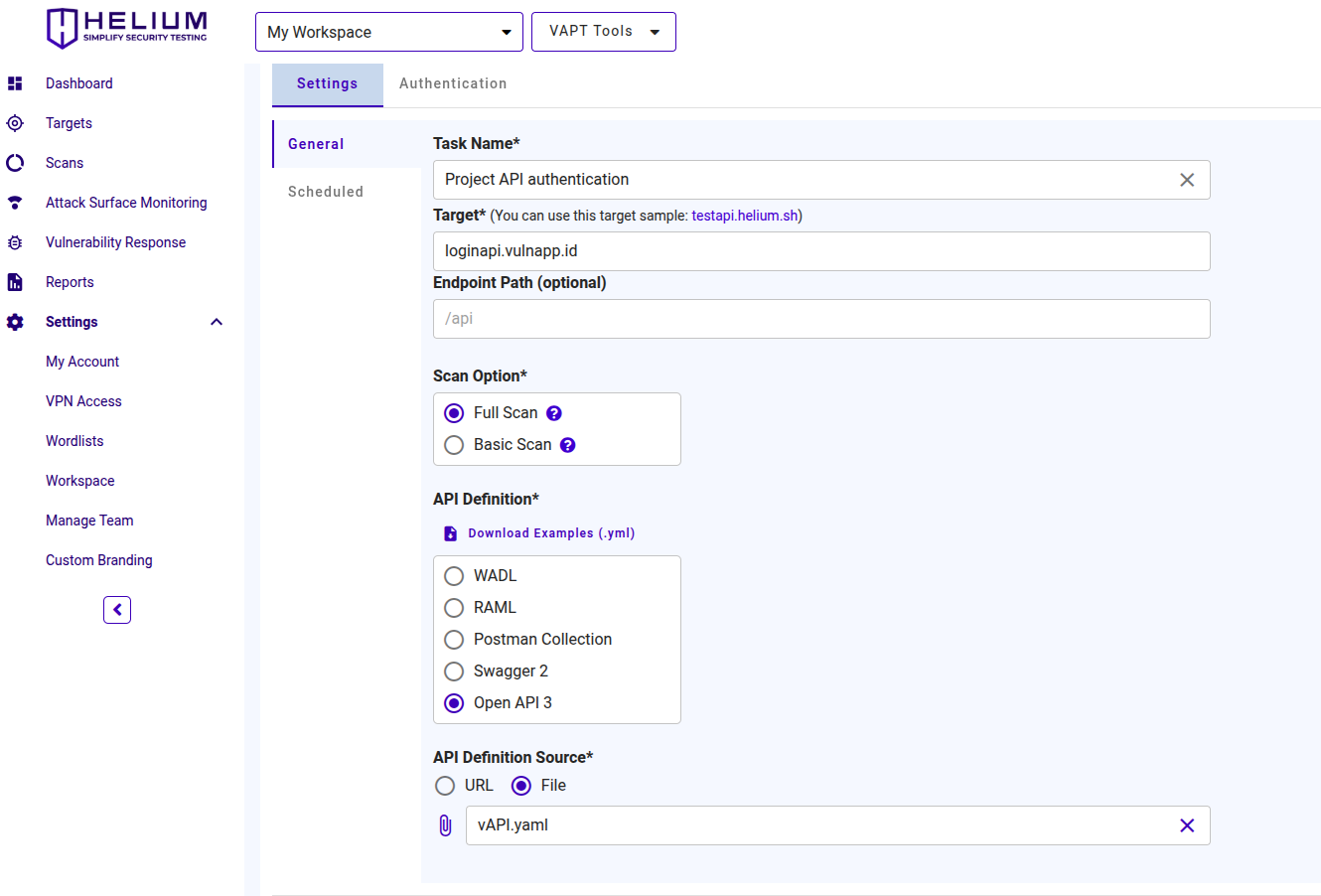 Pengguna dapat mengikuti langkah-langkah berikut.
Pengguna dapat mengikuti langkah-langkah berikut.
- Setelah mengaktifkan fitur authentication
- Masukkan Login Form URL, endpoint autentikasi yang mengeluarkan token (misalnya, https://loginapi.vulnapp.id/tokens)
- Masukkan Login Request Payload, body request login dalam format yang diharapkan API (umumnya JSON). Contoh JSON: {"username":"user1","password":"pass1"}catatan
Helium tidak menyimpan data/kredensial apapun pada fitur ini, request ditangani secara real-time.
- Masukkan Auth Token Location, lokasi token dalam response login menggunakan notasi titik untuk field bersarang (misalnya, access.token.id)
- Masukkan Auth Header Name, HTTP header yang akan digunakan scanner untuk mengirim token (misalnya, X-Auth-Token atau Authorization)
- Masukkan Auth Prefix (opsional), prefix untuk disertakan sebelum token jika diperlukan (misalnya, Bearer: token)
- Centang kotak "I am authorized to scan this target and I agree to the Terms of Service."
- Klik APPLY untuk memulai authenticated scan